O arquivo PSD é o formato de arquivo padrão gerado no Adobe Photoshop. Você deve estar familiarizado com ele se for um designer ou fotógrafo que sempre realiza o processamento de fotos. Comumente, você passa muito tempo e esforço para adicionar camadas ou modificações a uma foto bruta para aperfeiçoamento. Durante o processamento da foto, você salva repetidamente o arquivo PSD recente com novas camadas e elimina as mais antigas por não estarem atualizadas.
Enquanto o processamento de fotos repetido e intenso sempre o coloca à beira do colapso, você pode excluir erroneamente a foto finalizada ou quase finalizada devido a um clique rápido. Não se preocupe, por favor, este post lhe diz como recuperar arquivos PSD excluídos ou perdidos em um dispositivo Mac e Windows.
Além disso, alguns usuários têm reclamado que não conseguem abrir o arquivo PSD porque o arquivo PSD está corrompido. Bem, este problema pode ser causado por diversos motivos, por isso também exploramos como reparar um arquivo PSD corrompido. Se você sofre de algum desses problemas, comece sua leitura para soluções definitivas!

Coisas que você deve saber antes de reparar o arquivo PSD corrompido
Antes de imergir na reparação do arquivo PSD corrompido, vamos nos concentrar nos possíveis culpados que podem corromper seu arquivo PSD:
- Uma interrupção repentina de energia antes de salvar o arquivo PSD
- Corrupção do sistema de arquivos
- Mau funcionamento do Adobe Photoshop
- Módulos de RAM e erros no disco rígido
- Ataque de vírus ou malware
Estes fatores comuns podem reduzir o seu arquivo PSD à corrupção, você pode sempre garantir que o seu dispositivo esteja conectado à energia, verificar erros no sistema de arquivos com o erro CHKDSK, fazer backup do arquivo PSD regularmente, e realizar algumas outras maneiras eficazes de evitar acidentes inesperados ou perda de dados.
Por favor, compartilhe este post com mais pessoas!
Como você repara um arquivo PSD corrompido?
Estive trabalhando em uma imagem por semanas e meu computador travou enquanto trabalhava nela. Não consigo abri-la mais e nada na internet ajuda. Existe alguma forma de descorromper o arquivo?
A partir do post, podemos ver que você não é o único que enfrenta o problema de corrupção do arquivo PSD. Para descorromper o arquivo PSD com sucesso, você pode tentar as seguintes soluções.
Solução 1: Abrir o arquivo PSD corrompido com o Krita
Krita é um programa profissional de pintura gratuito e de código aberto, que suporta arquivos PSD e permite que você abra o arquivo PSD corrompido sem problemas. Você pode baixar e utilizar para lidar com o arquivo PSD corrompido, uma vez que você abrir o arquivo PSD corrompido com sucesso, lembre-se de salvar as versões seguras imediatamente!
Solução 2: Abrir o arquivo PSD corrompido com o Photopea
Photopea é um maravilhoso conjunto de ferramentas para edição de gráficos raster e vetoriais com suporte para arquivos PSD, AI e Sketch. Através de estudos verificados, encontramos que esta ferramenta útil ajuda a descorromper os arquivos PSD com falha facilmente. Você pode baixar este software e abrir o arquivo PSD problemático, uma vez que você acessar com sucesso os arquivos danificados, salve-os com boas versões.
Como recuperar arquivos PSD excluídos ou perdidos no Mac e Windows?
Deletar acidentalmente, travamentos do sistema, travamentos do Adobe Photoshop, etc. podem resultar na perda de arquivos PSD. No entanto, não se sinta sobrecarregado pela perda de dados, uma vez que ainda tem a chance de recuperar o arquivo PSD excluído ou perdido em seu computador.
Geralmente, um arquivo PSD compreende um cabeçalho de arquivo, dados de modo de cor, recursos de imagem, informações de camada e máscara, e dados de imagem. Contanto que o cabeçalho do arquivo e a estrutura da camada não tenham sido bagunçados, há uma possibilidade de recuperar algumas camadas do arquivo PSD em vez de perder todas as alterações e modificações feitas.
1. Como recuperar arquivos PSD excluídos ou perdidos com software profissional de recuperação de dados?
Software de Recuperação de Dados iBoysoft é projetado com habilidades excepcionais de digitalização de disco e algoritmos de recuperação de dados, que escaneiam os vestígios de qualquer arquivo deletado ou perdido deixado em seu disco rígido bit a bit e setor por setor. Você pode realmente confiar nele para trazer de volta os arquivos PSD perdidos, já que recebe tantas recomendações e elogios por sua alta taxa de sucesso na recuperação de dados!
Este software de recuperação de dados permite que você recupere e-mails, fotos, documentos, vídeos, arquivos PSD, etc. facilmente. Ele suporta macOS 15, macOS 14, macOS 13, macOS 12, macOS 11 (Big Sur), macOS 10.15 (Catalina), macOS 10.14 (Mojave), macOS 10.13 (High Sierra), macOS 10.12 (Sierra), e Mac OS X 10.11 (El Capitan), e também funciona em Mac M1, M1 Pro e M1 Max.
Também oferece suporte completo para Windows 11/10/8.1/8/7/Vista/XP e Windows Server 2019/2016/2012/2008/2003.
Siga os passos abaixo para recuperar arquivos PSD corrompidos do seu dispositivo:
- Baixe e instale Software de Recuperação de Dados iBoysoft em seu computador.
- Inicie o Software de Recuperação de Dados iBoysoft em seu dispositivo.
- Selecione a unidade que armazena o arquivo PSD perdido e clique em Buscar Dados Perdidos para escanear todos os arquivos PSD recuperáveis.

- Assim que a digitalização terminar, você pode visualizar os arquivos encontrados em seu dispositivo na pasta Resultado completo em [sistema de arquivos].
- Selecione um arquivo e clique em Visualizar para verificar o conteúdo antecipadamente.

- Marque a caixa ao lado do arquivo que deseja restaurar, clique em Recuperar e salve-o em outra unidade. Certifique-se de estar salvando os dados em um local diferente para evitar a sobregravação de dados.
- Verifique os arquivos recuperados e certifique-se de que todos os arquivos PSD perdidos foram restaurados com sucesso.
Se você conseguiu recuperar algumas versões de arquivos PSD não salvos, deletados ou perdidos, por que não compartilhar sua felicidade e este software com mais pessoas?
2. Como recuperar arquivos PSD perdidos via a versão anterior?
Retornar seu Mac a um ponto anterior antes dos arquivos PSD serem perdidos é uma solução viável para recuperar os arquivos do Adobe Photoshop.
Como retornar um Mac ao ponto anterior?
Raramente se sabe que o macOS possui um recurso chamado APFS Snapshot que permite aos usuários restaurar o Mac para um ponto anterior em que os arquivos PSD não foram excluídos ou perdidos.
Esta postagem o guiará para reverter seu Mac ao ponto antes da perda acontecer:
- Clique no ícone do Time Machine no canto superior direito da sua tela.
- Selecione Entrar no Time Machine.
- Procure o ponto do snapshot que preserva os arquivos que você deseja.
- Escolha os dados e clique em Restaurar.
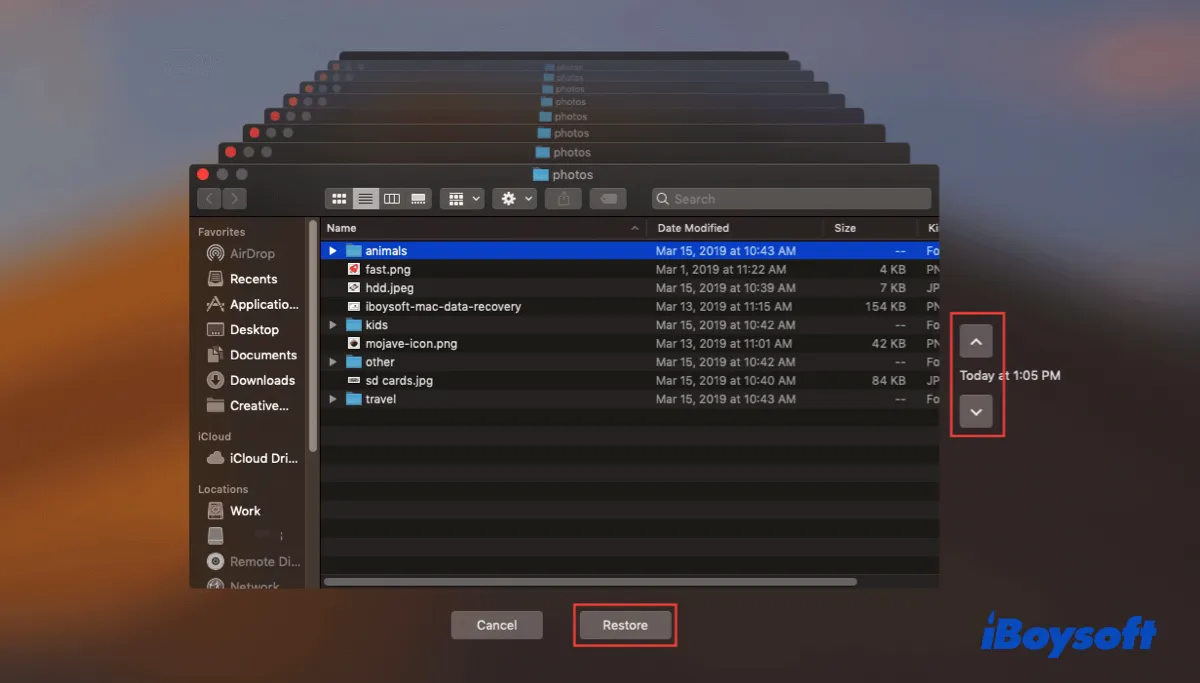
Seu Mac retornou com sucesso ao estado anterior agora e você pode procurar o arquivo PSD. Por favor, salve bem o arquivo PSD para evitar mais perdas de dados.
Como retornar um PC para a versão anterior?
O sistema de backup do Windows permite aos usuários restaurar as versões anteriores, incluindo os arquivos armazenados nele. Mostraremos como recuperar arquivos PSD excluídos ou perdidos revertendo o PC para a versão anterior.
- Abra o Adobe Photoshop e clique com o botão direito no arquivo PSD corrompido ou danificado.
- Selecione Restaurar versões anteriores no menu suspenso.
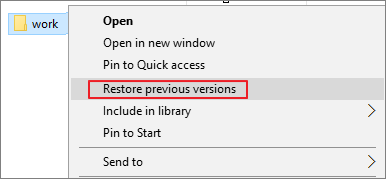
- Encontre uma versão anterior do arquivo PSD danificado/corrompido e selecione Restaurar.
- Clique em Restaurar.
- Assim que a restauração for concluída, vá para o Photoshop e abra o arquivo PSD restaurado.
- Clique em OK quando você receber uma mensagem avisando que algumas camadas de texto contendo fontes estão ausentes.
- Verifique todas as camadas, remarque a parte perdida com camadas e salve-as como um novo arquivo PSD.
Conclusão
Arquivos PSF corrompidos/danificados enlouquecem as pessoas, pois cada arquivo PSD requer muito tempo e esforço. Este artigo oferece duas soluções para reparar os arquivos PSD corrompidos e duas soluções para resgatar a perda de arquivos PSD, você pode tentar aquela que mais se adequa a você!
Acidentes repentinos são difíceis de prever e prevenir, então é melhor fazer backup das alterações e modificações em qualquer arquivo PSD com frequência.
Leia também: Como Recuperar Arquivos do Adobe Illustrator para Mac e Windows?
Perguntas frequentes sobre recuperação de arquivos PSD corrompidos
- QUm arquivo PSD corrompido pode ser recuperado?
-
A
Sim, um arquivo PSD corrompido pode ser recuperado. Você pode usar um software profissional de recuperação de dados ou recuperar o arquivo PSD corrompido.
- QComo posso concluir a recuperação de arquivos PSD corrompidos gratuitamente?
-
A
Você pode abrir a pasta temporária em seu dispositivo para recuperar o arquivo PSD corrompido ou restaurar seu dispositivo para uma versão anterior para a recuperação gratuita do arquivo PSD corrompido.